Vea kõrvaldamine 0xe8000065 iTunes'is

- 3002
- 406
- Mrs. Willis Schoen
IPhone 5S ja muude "Apple" seadmete omanikud seisavad ITunes'i programmiga töötades sageli probleeme. Hoolimata teenuse kasutamise arvukatest arvukatest eelistest, on Apple'i seadmete kasutajatele kättesaadav rikkalik funktsionaalsus, mis hõlmab mitte ainult meediumipleieri võimalusi, vaid ka võimalust värskendada, taastada iOS -i püsivara, vigu Aytyunides ei ole haruldased. Programmi mis tahes protsessid, olgu see sünkroonimine või vilkumine, saab mitmesugustel põhjustel katkestada tõrketeate abil. Sõnumis määratletud kood kuulutab välja probleemi võimalikud provotseerivad tegurid, kitsendades probleemi lahenduse otsimise ringi. Ühenduse viga 0xe8000065 iPhone ITunesisse toimub Apple'i seadme programmiga sünkroonimisel, protseduuri katkestades. Seetõttu võib ebaõnnestumiseks olla mitu põhjust, kasutades vaheldumisi kõiki tõenäolisi lahendusi, saate sellest probleemist lahti.

Kuidas iTunesis viga 0xe8000065 kõrvaldada.
Vigade 0xe8000065 iTunesis likvideerimise meetodid
Te ei tohiks olla eriti mures, kui nägite ebaõnnestumise kohta sõnumit, enamikul juhtudel lahendatakse probleemi kiire ja lihtsalt, nii et saate lahti tundmatust veast 0xe8000065 ise.
Meetod 1. Seadmed uuesti laadima
Sageli on see kõige primitiivsem lahendus uuesti laadimisseadmete kujul, mis välistab süsteemse rikke, eriti võimalused parandada 0xe8000065 viga, mis tekkis iTunes'i rakenduse käivitamisel, on kõrge, kui see on kõrgel kohal, kui see on oma kohalolekuga esmakordselt rahul. Probleemi debüüdi võib põhjustada väike tõrge, mille kõrvaldamiseks peaksite iPhone 5S (või muu iOS -i seadme) arvutist keelama, seejärel taaskäivitama sunniviisiliselt "Apple" ja arvuti standardrežiimis ning seejärel Ühendage nutitelefon uuesti USB -shnoursi abil, käivitage Aytyuns ja proovige uuesti töötada.
2. meetod. USB -kaabli asendamine
Mitte-ariiginaalse või kahjustatud kaabli kasutamine viib sageli ühenduse vigadeni, nii et isegi kui Apple on USB-schueri sertifitseeritud, ei taga see alati õiget toimingut. Soovitatav on kasutada ainult kaablit, mis läheb konfiguratsioonis iPhone 5s või muu kasutatud iOS -i seadmesse. Lisaks on vaja kontrollida USB-Shenerit ja kui see on kahju, on vaja see asendada.

Meetod 3. Ühendus teise USB -pordiga
Probleem võib olla ka arvutiühenduse tõrge, nii et peaksite proovima ühenduse luua mõne teise USB -pordiga. Arvuti puhul on soovitatav kasutada koputaja tagaseina pistikku.0, mis erineb visuaalselt ülejäänutest siniselt, parem on mitte ühendada. Peate otse arvutiga ühenduse looma ilma erinevaid sõlmpunkte, adaptereid jne. D. Samuti on soovitatav ühendada muud USB -seadmed arvutist, välja arvatud hiire/klaviatuur ja iPhone.
Meetod 4. ITunes'i värskendus
Programmi õige toimimise tagamiseks on oluline jälgida värskendusi ja installida uusimaid versioone. Saadaolevaid suvandeid näete menüüst "Abi" - "Värskendused". Pärast programmi uusima versiooni installimist on vaja arvuti taaskäivitada, seejärel kontrollige, kas tõrge 0xe8000065 ilmub uuesti.
Meetod 5. Lockdowni kausta puhastamine
Vea iTunes 0xe8000065 kõrvaldamisel võib ka lukustuse kataloogi puhastada. See kaust säilitab teavet programmi kasutamise kohta. Andmeid saate sellest kustutada järgmiselt:
- Ühendage lahti arvutist kasutatav iPhone 5s või muu iOS -i seade;
- Sulgege Aytyuns;
- Vaatame otsinguribal "%ProgramData%";
- Leiame kataloogist kausta "Apple" ja selle sees "lukustus";
- Klõpsake selle kausta parema hiirenupuga ja valige väljalangenud menüüst suvand „Kustuta” ja taaskäivitage arvuti, et muudatused jõustuksid.
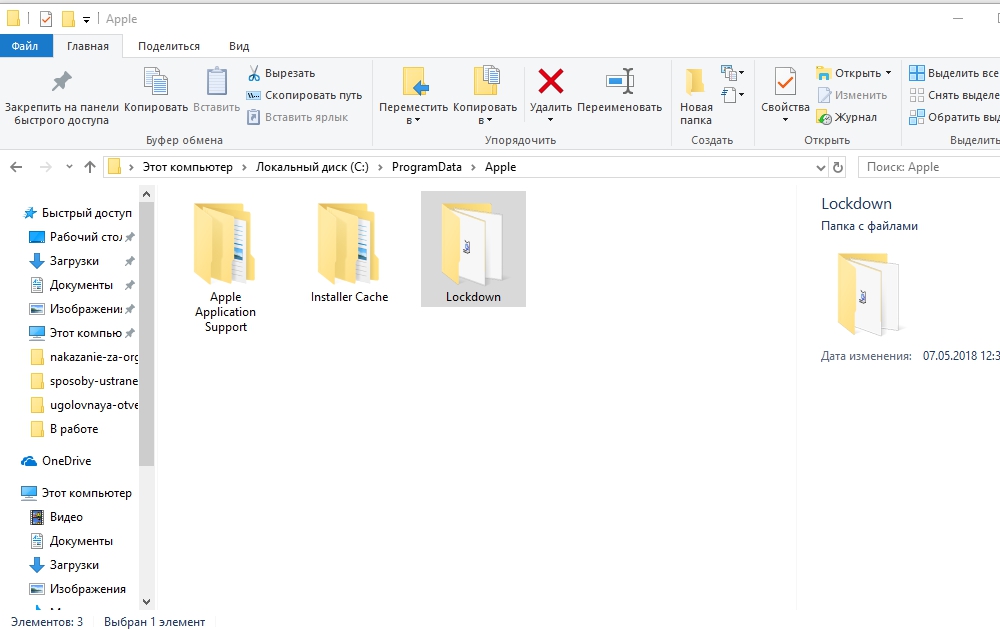
Meetod 6. Windowsi uuendus
Süsteemi vananenud komponendid võivad põhjustada iTunes'i programmis tõrkeid. Saadaolevate värskenduste allalaadimiseks peate minema juhtpaneeli või parameetri akna kaudu (kümnenda akende jaoks) kaudu „värskenduskeskusesse”. Siin peate otsima saadaolevaid värskendusi ja nende installimist ning seejärel arvutit taaskäivitama. See võimaldab teostatud muudatusi parandada OS -i töö ajal tekkivaid häireid, sealhulgas vigadest 0xe8000065 vabanemiseks.
Meetod 7. ITunes'i uuesti installimine
Tõhus viis vigude kõrvaldamiseks Aytyunsis on tarkvara uuesti installimine. Esiteks tuleb programm koos komponentidega täielikult arvutist kustutada. Neil eesmärkidel loodud sõbralikud rakendused, näiteks revo desinstalleri, võivad ülesannet hõlbustada. Pärast eemaldamisprotseduuri peate arvuti taaskäivitama ja seejärel installima rakenduse uusim versioon ametlikust ressursist.
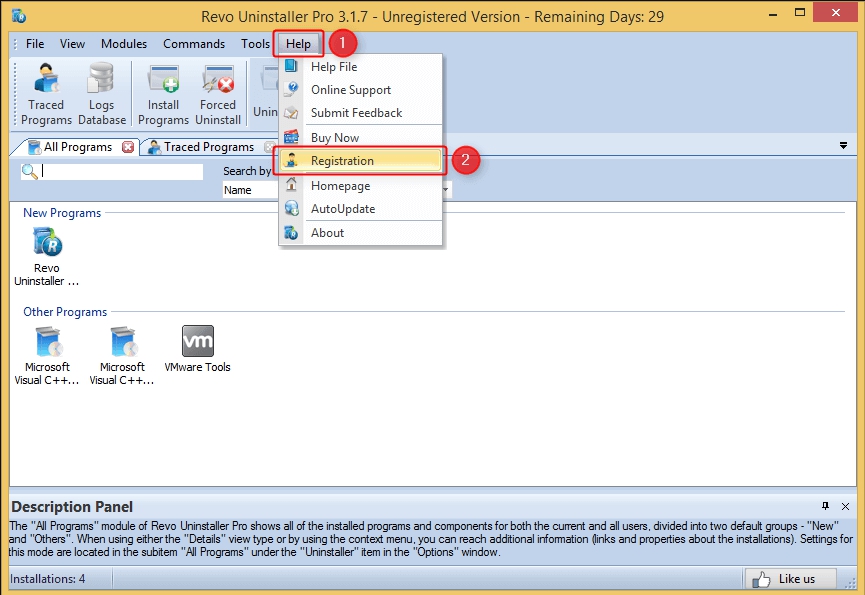
Meetod 8. Restaureerimine iTunesis
Kui varasemad meetodid ei ole 0xe8000065 iTunes'iga hakkama saanud, võite seadme reflemingu abil minna äärmuslike meetmete juurde. Kui iPhone on taastatud, kaovad kõik kasutajaandmed, seetõttu on soovitatav esmalt varundada. Samuti peate ametlikust allikast alla laadima iOS -i värske versiooni, seejärel alustama taastumisprotsessi ja ootama selle valmimist. Laadimismeetod iTunes on asjakohane, kui sünkroonimise ajal ilmub viga 0xe8000065, kuid ühendus on edukas.
Kui ükski ülaltoodud meetoditest ei aidanud ja programm seadet ei määra, on probleem tõenäoliselt riistvaras, siis saavad spetsialistid aidata teeninduskeskuse probleemi lahendada.

